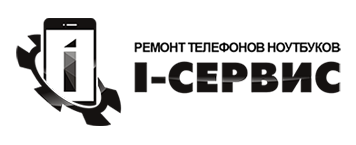Вы стали владельцем iPad. Научились использовать его как браузер, скачали различные игры и программы. Всем хорош гаджет. И тут Вам предстоит поездка в командировку или отпуск. Конечно, первая мысль - накачать фильмы на айпад, чтобы в дороге смотреть любимые сериалы и кино.
Вы подключаете айпад к компьютеру, и понимаете, что записать фильмы как на флешку невозможно. Что делать? В этой статье попробуем решить эту проблему.
Существуют различные способы, но я опишу тот, которым пользуюсь сам. Этот способ достаточно удобен, поддерживается множество форматов, и что самое главное - не потребуется запускать и ковыряться в программе iTunes.
iTunes нам, конечно, понадобиться, но только с одной целью, его нам надо установить на компьютер, так как вместе с ним ставятся драйвера на iPhone и iPad. Поэтому смело идем на сайт Apple и качаем iTunes, ставим его и закрываем, больше он нам не нужен )).
Какие форматы видео поддерживает Айпад? К сожалению, из коробки iPad поддерживает очень ограниченное число форматов видео, а именно mp4, mp4v и mov. На простом языке, он ничего не поддерживает, кроме самостоятельно снятых видеороликов. А наши сериалы и фильмы чаще всего записаны в avi и mkv, и по умолчанию проигрываться айпадом не будут. Что делать?
Нам понадобится медиа плеер - программа для просмотра видео на iPad, которая способна читать большое количество форматов. Я предпочитаю AVPlayerHD, предупрежу, он платный, скачивается через AppStore. Но цена в 3-и доллара, это не та цена, ради которой стоит искать дешевую замену. В общем выбирайте плеер на свой вкус. После его установки айпад способен проиграть почти все известные форматы видео, с которыми сталкивается обычный человек.
И третье, что нам понадобиться, скачать программу iFunbox для Windows или Mac. Эта программа для скачивания видео на iPad настолько проста, что работать в ней одно удовольствие. Качается с сайта разработчика.
Открываем программу, подсоединяем наш айпад. В дереве слева видим наше устройство и надпись Прикладные программы (это все программы, которые стоят на Вашем устройстве), ищем наш плеер, в моем примере это AVPlayerHD.
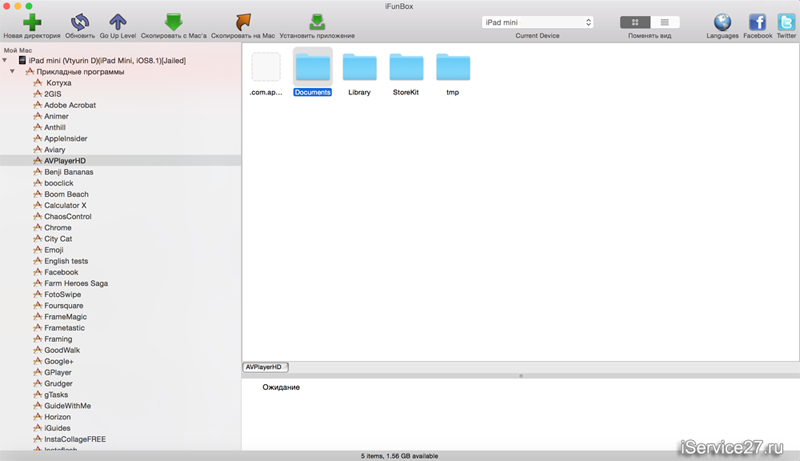
В правой части открываем папку Documents. Внутри этой папки создаем, например, папку «Фильмы в отпуск», и туда перетаскиваем фильмы и сериалы с нашего компьютера из папки как на флешку. Согласитесь, этот шаг для нас уже прост и обычен.
Все готово! Вот так просто, отключаем айпад, открываем программу плеера, например AVPlayerHD, и смотрим наши фильмы.
Удаляются просмотренные фильмы с такой же легкостью через программу iFunbox.
Один раз разобравшись, Вам уже не потребуется кого-то просить забросить видео на айпад. Теперь Вы это умеете самостоятельно.
Сегодня мы научились с Вами переносить видео c компьтера на айпад, как на флешку, а также научили iPad показывать все форматы.
iFunBox – очень полезная программа, с помощью нее также легко управлять и фотографиями, и музыкой на iPad и iPhone.
Присоединяйтесь к нам в ВК, Instagram, Одноклассники, Twitter, чтобы быть в курсе последних новостей из мира Apple и нашей компании.